Tamanho Guia de Photoshop
Esta página assume que você está olhando para configurar o tamanho do cartaz no Photoshop para desenhar um poster.
Tamanho pôster de instalação Photoshop requer algumas coisas.
- Em primeiro lugar, se você ainda não vá para a seção de tamanho padrão poster e escolha o tamanho do cartaz que você estará usando para criar seu cartaz.
- Determinar o que o sangramento do seu cartaz será. O sangramento é um termo usado para descrever a área em torno do cartaz que podem ser cortados na impressão. Imagine que você está lidando com uma impressora que nem sempre é precisa para o polegadas exata de seu documento neste caso, há uma chance de que a impressora pode cortar uma pequena parte de sua imagem para evitar esse problema designers desenvolveram uma maneira de inserir as ligações ou espaços dentro do documento para certificar-se de que nada é cortada.
Para posters Eu pessoalmente uso um quarto de uma polegada como o sangramento e para tamanhos menores, por vezes, 1/8 de uma polegada. Aqui é um exemplo de um 11 x 17 OVOS.
11"X 17" folha —> 11.25"X 17,25"
- Abra o Photoshop! Aqui é onde a configuração vai acontecer.
– visualização de ficheiros final para tamanho de poster photoshop
– visualização de ficheiros final para tamanho do cartaz photoshop
Primeiro Passo
Quando você lança Photoshop entrar e escolha "Arquivo" e depois "novo" para abrir um novo documento. Então você vai ser capaz de definir o seu novo tamanho e resolução de documentos. Não se esqueça de adicionar o sangramento de seu documento diretamente no tamanho do documento, como mencionado acima, em número dois.
Vá em frente e clique em OK para criar o arquivo.
Se você tiver um arquivo existente tudo o que você tem a fazer é selecionar [aberto] escolher [imagem] então [tamanho da tela] e definir a sua largura e altura da tela para incluir o sangramento seguida, clique em OK.
Segundo Passo
Vá para [Visão] e escolha [governantes] se os seus governantes não são já visíveis.
Terceiro passo
Se você clicar na régua horizontal você vai ser capaz de arrastar um novo guia para o documento que você pode, em seguida, vá em frente e alinhá-lo com as medidas que se alinha com o lado superior da sua impressão e, em seguida, continuar e duplicar este processo para o fundo. Isso permitirá que você a visualizar exatamente onde os fios estão em seu documento para que você saiba para onde não colocar conteúdo.
Quarto passo
Certifique-se que você estender o conteúdo para a área de sangramento, mas não têm qualquer texto essencial perto da área de sangria como há uma chance de que isso será cortado.
Agora você deve ter seus sangramentos perfeitos e estar pronto para assumir o seu cartaz para a impressora ou criar um novo cartaz obrigado por ler e se você tiver alguma dúvida não hesite em comentar ou enviar-me um e-mail.
Este foi um guia sobre o tamanho do cartaz assunto Photoshop consulte nossos outros guias.
Saúde,
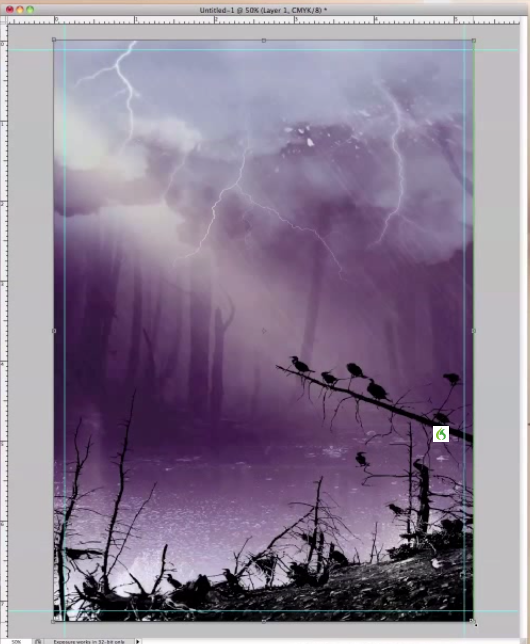
Ficar Excitado!
Posso usar os tamanhos de papel em photshop para criar posters também??
612PX x 792px pode trabalhar esses tamanhos em pixels ?